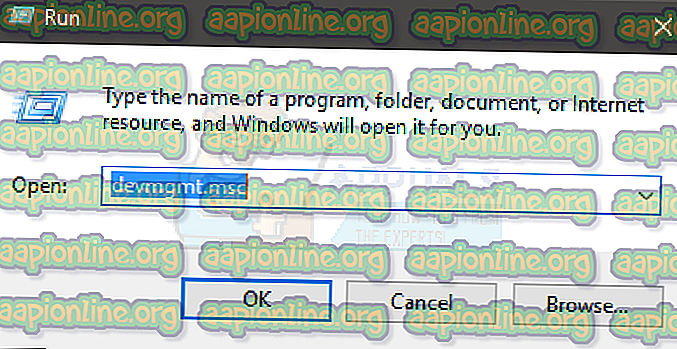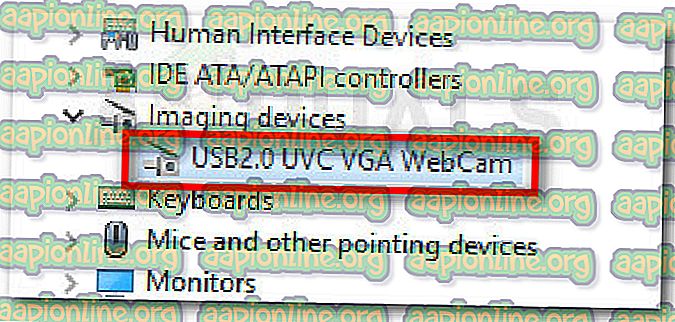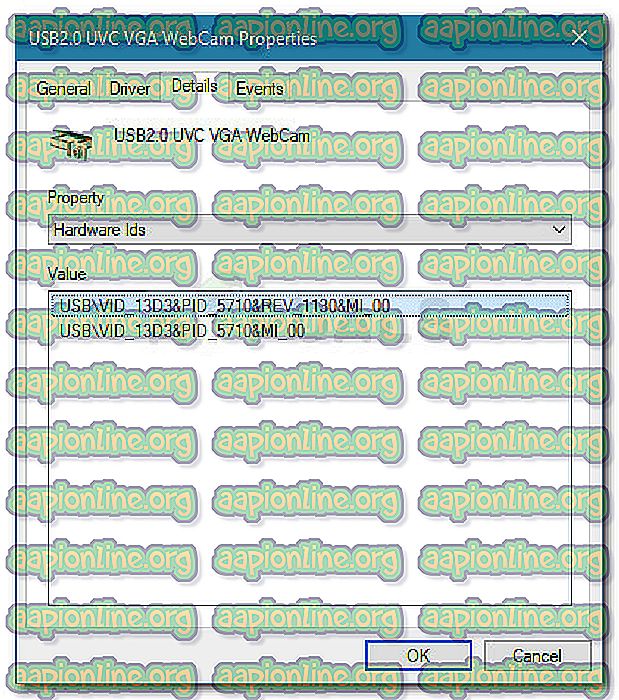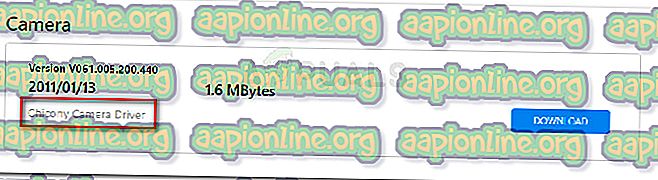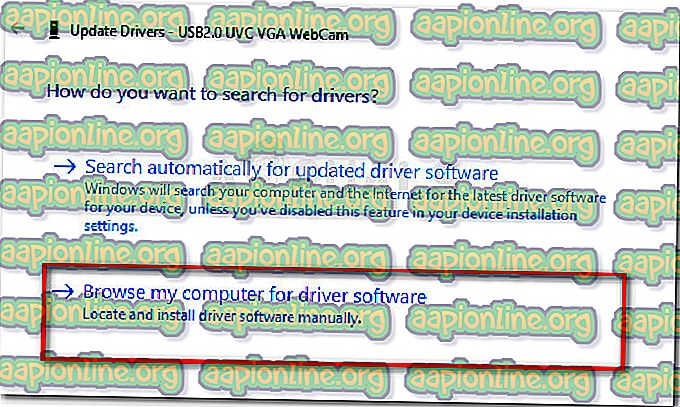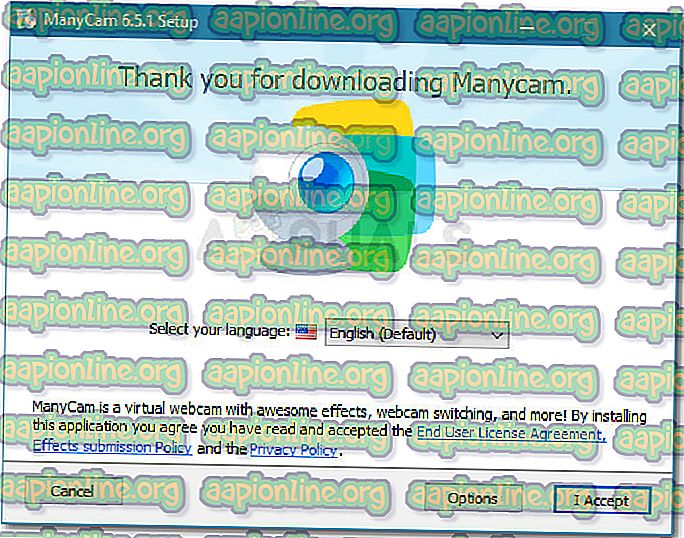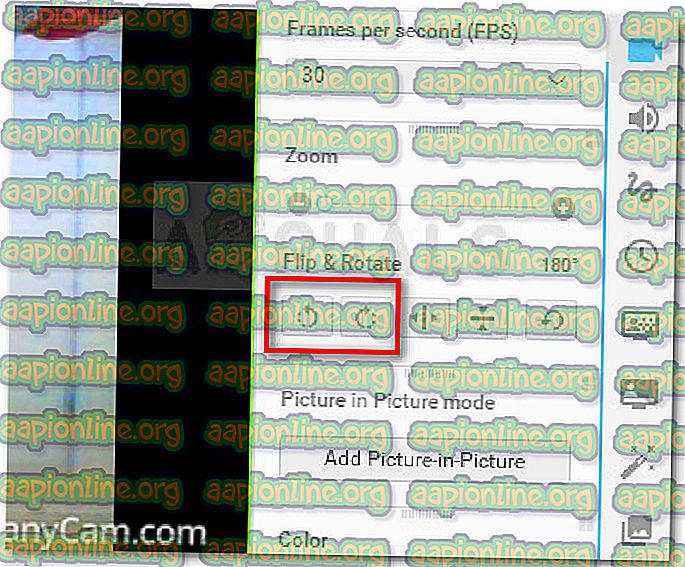Betulkan: Kamera ASUS terbalik dalam Windows 10
Terdapat masalah pelik dengan beberapa model komputer riba ASUS di mana kamera terbina dalam merekodkan imej terbalik. Tingkah laku ini hanya disahkan untuk berlaku pada komputer Windows 10 yang telah membuat peningkatan dari versi OS yang lebih lama.
Apa yang menyebabkan kelakuan kamera terbalik ini?
Selepas menyiasat isu itu dan melihat pelbagai laporan pengguna, jelas bahawa isu ini berkaitan dengan isu ketidakserasian. Walaupun ASUS dan Microsoft telah bekerjasama rapat untuk menghapuskan ketidakkonsistenan pemandu pada Windows 10, terdapat beberapa model komputer riba (terutama model lama) yang masih menghadapi masalah ini.
Setakat ini, satu-satunya pemandu yang masih menemui isu ini ialah komputer riba ASUS yang masih menggunakan pemacu Chicony lama untuk kamera terbina dalam.
Bagaimana untuk membaiki tingkah laku kamera terbalik ini?
Jika anda sedang mengalami kelakuan ganjil ini dan anda sedang mencari pembetulan, artikel ini akan memberi anda langkah penyelesaian masalah. Di bawah ini anda mempunyai koleksi kaedah yang pengguna lain dalam situasi yang sama telah digunakan untuk memulihkan kamera dalam kedudukan rakaman lalai.
Untuk hasil terbaik, sila ikuti perbaikan potensial dengan teratur dan jalankan ke bawah sehingga anda mencari kaedah yang membetulkan masalah.
Kaedah 1: Memasang Kemas Kini Pencipta
Nasib baik, Microsoft telah menangani kebanyakan kes ketidakserasian pemandu ini. Beberapa perbaikan terbaru yang menangani isu telah dikeluarkan, tetapi pengguna yang paling terjejas melaporkan bahawa masalah kamera depan terbalik secara automatik diselesaikan dengan Pembuat Pencipta.
Jika anda masih belum menggunakan Kemas Kini Pencipta, sudah tiba masanya untuk berbuat demikian. Anda boleh melakukannya dengan mengikuti pautan ini (di sini) atau dengan mengikuti panduan di bawah:
- Tekan kekunci Windows + R untuk membuka kotak Run baru. Kemudian, ketik " ms-settings: windowsupdate " dan tekan Enter untuk membuka tab Kemas Kini Windows pada aplikasi Tetapan.

- Di dalam tab Windows Update, klik pada Semak kemas kini dan ikuti arahan pada skrin untuk memasang kemas kini yang belum selesai.
- Pasang setiap pemandu yang tidak pilihan dan reboot komputer anda apabila digesa. Pada setiap permulaan, pastikan untuk kembali ke skrin Kemas Kini Windows untuk memeriksa sama ada terdapat sebarang kemas kini yang belum selesai.
- Setelah versi Windows anda terkini, buka kamera anda dan semak apakah tingkah laku kamera terbalik telah diperbetulkan.
Jika anda masih berurusan dengan masalah yang sama, teruskan dengan kaedah seterusnya di bawah.
Kaedah 2: Mencari pemandu yang sepadan dengan perkakasan
Ternyata Windows 10 tidak berbeza dengan cara Windows XP digunakan - sekurang-kurangnya dalam kes ini. Seperti yang diketahui oleh sesetengah pengguna, beberapa modul kamera yang dipasang di kebanyakan komputer riba ASUS masih banyak bergantung pada pemacu Windows XP.
Pengguna dalam keadaan yang sama telah berjaya menyelesaikan masalah ini dengan menggunakan Pengurus Peranti untuk mencari pemandu sepadan dengan ID perkakasan dan memasangnya menggunakan Pengurus Peranti. Berikut adalah panduan ringkas melalui keseluruhan perkara:
- Tekan kekunci Windows + R untuk membuka tetingkap Run. Kemudian, ketik " devmgmt.msc " dan tekan Enter untuk membuka Pengurus Peranti .
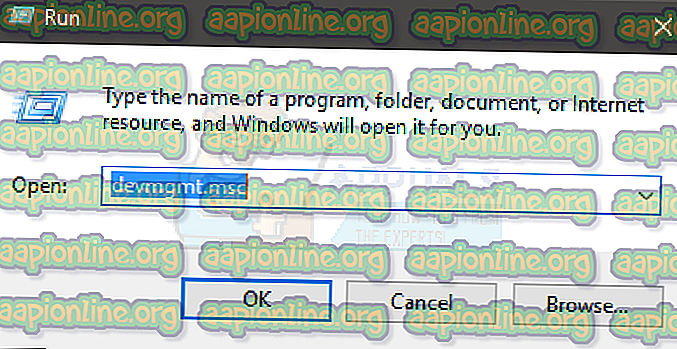
- Di dalam Pengurus Peranti, mengembangkan tab Peranti pengimejan dan klik dua kali pada kamera terbina dalam anda.
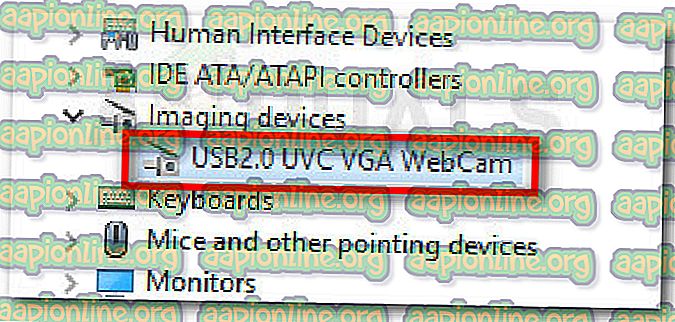
- Di dalam skrin sifat kamera terbina dalam anda, pergi ke tab Butiran dan ubah menu lungsur di bawah Ciri untuk Perkakasan untuk Perkakasan .
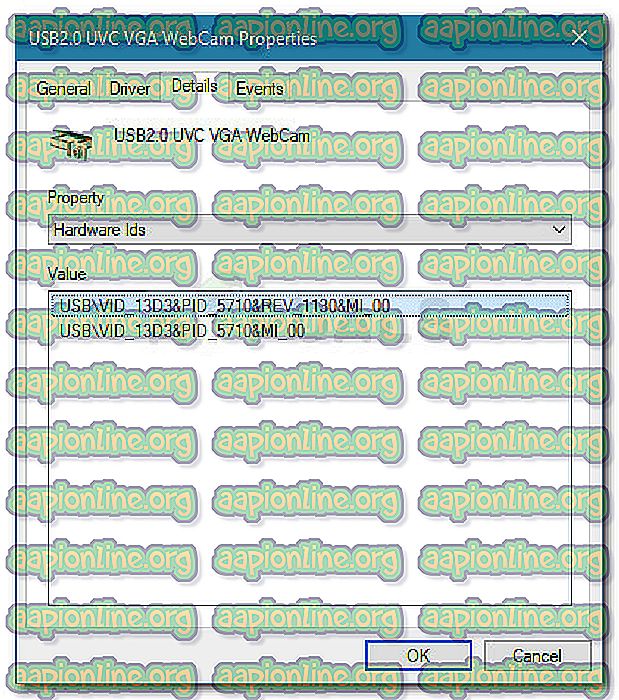
- Seterusnya, lawati halaman sokongan rasmi model laptop ASUS anda dan cari nama pemandu kamera yang digunakan oleh model komputer riba anda. Kemudian, muat turun pemandu yang paling dekat dengan id perkakasan pemacu yang ditemui sebelum ini (lihat versi PID dalam keterangan pemandu).
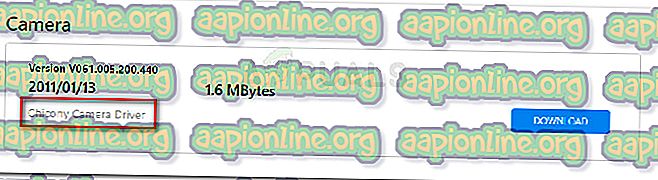
- Kembali ke Pengurus Peranti, klik kanan pada kamera terbina dalam anda dan pilih Pemandu kemas kini . Pada prompt seterusnya, pilih untuk Semak imbas komputer saya untuk perisian pemacu.
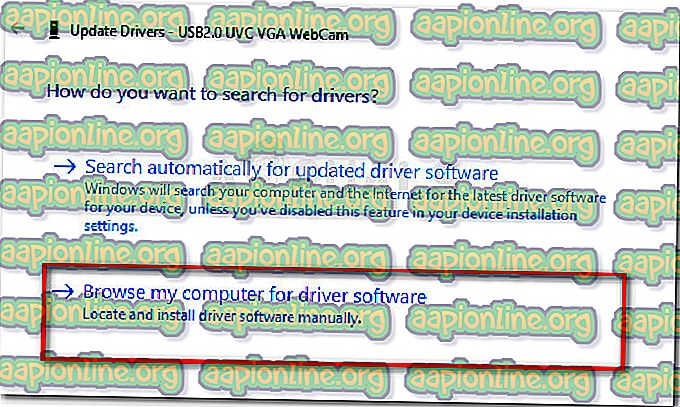
- Kemudian, klik butang Layari dan pilih pemacu yang anda muat turun sebelum ini.
- Ikut arahan pada skrin untuk memasang pemandu.
- Mulakan semula komputer anda dan lihat sama ada kamera anda normal pada permulaan seterusnya.
Nota: Anda mungkin perlu mencuba beberapa pemacu yang berbeza sebelum anda mencari pemandu yang akan membetulkan tingkah laku terbalik.
Jika tingkah laku kamera terbalik masih tidak diperbetulkan, teruskan dengan kaedah seterusnya di bawah.
Kaedah 3: Menggunakan penyelesaian pihak ketiga
Jika kaedah di atas tidak membantu anda membetulkan tingkah laku terbalik kamera ASUS terbina dalam anda, anda juga boleh melakukannya dengan menggunakan penyelesaian pihak ketiga.
Ini mungkin bukan pendekatan ideal, tetapi anda mungkin tidak mempunyai pilihan jika model komputer riba anda cukup lama sehingga ASUS memutuskan untuk berhenti menyokongnya. Berita baiknya adalah, terdapat satu perisian pihak ke-3 (ManyCam) yang bebas dan memberikan anda kemungkinan untuk membalikkan kamera terbina dalam.
Pengguna lain telah menggunakannya dengan jayanya sekiranya tingkah laku terbalik tidak dapat diperbetulkan dengan menggantikan pemandu. Berikut ialah panduan cepat untuk memasang dan menggunakan ManyCam:
- Lawati pautan ini ( di sini ) dan muat turun versi percuma ManyCam.
- Buka pemasang dan ikut arahan pada skrin untuk memasang perisian pada komputer anda.
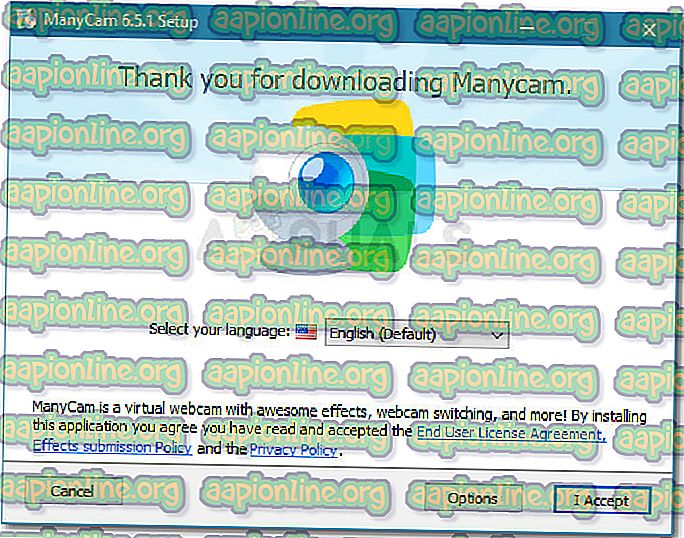
- Sebaik sahaja perisian dipasang, buka ManyCam dan bersabar sementara perisian memulakan.
- Setelah kamera pihak ketiga dibuka, gunakan bar menegak di bahagian jauh skrin untuk mengakses tetapan kamera anda.
- Pergi ke bahagian Flip & putar dan gunakan butang di bawah untuk menyesuaikan orientasi kamera anda.
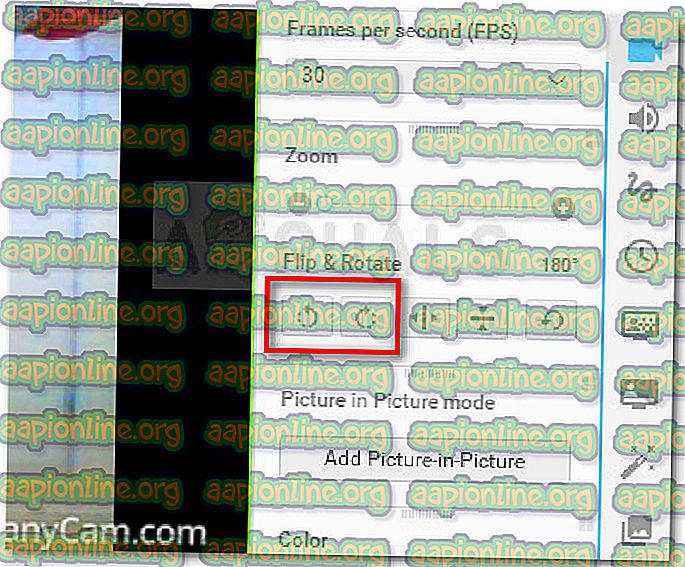
- Itu sahaja. Satu-satunya kesulitan ialah anda perlu menampung watermark ManyCam dan anda perlu memastikan aplikasi dibuka apabila anda menggunakan kamera anda untuk mengekalkan orientasi baru ini.